DataNumen Outlook Password Recovery V1.1.0.0 英文安装版
DataNumen Outlook Password Recovery是一款操作简单的outlook密码恢复工具,如果你的outlook文件不小心丢失了,可以尝试通过这款工具来进行修复,如果你忘记了密码的加密PST文件,那么这个工具,你可以很容易地恢复密码,并访问PST文件中的内容。
我们日常使用笔记本的时候免不了会打开摄像头,但是很多小伙伴发现打开的时候显示黑屏,现在不管是笔记本还是台式电脑都有这个功能,使用也是很方便的,今天小编带来了详细的解决步骤,具体的一起来看看吧。

联想win10摄像头打开黑屏的解决方法
1、打开“控制面板”,找到“硬件和声音”
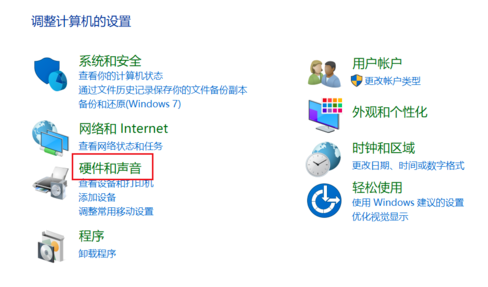
2、打开“硬件和声音”,找到“设备管理器”
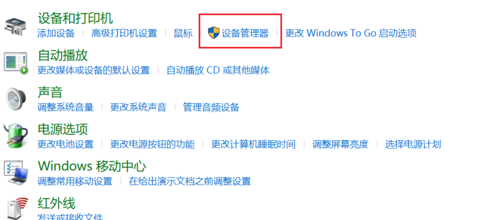
3、打开“设备管理器”,找到“照相机EasyCamera”(可能是其他文字但是图标就是这个小摄像头)
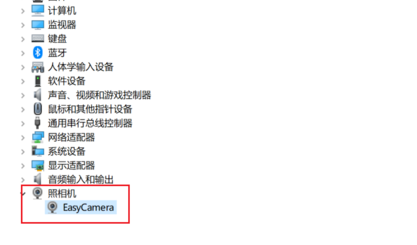
4、选择“驱动程序”下属“更新驱动程序”
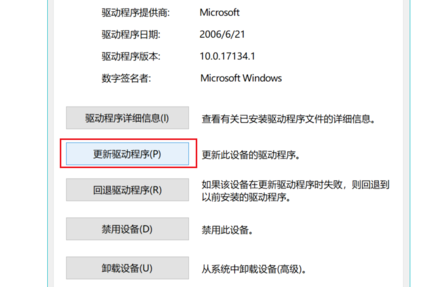
5、点击“浏览我的计算机以查找驱动程序软件”
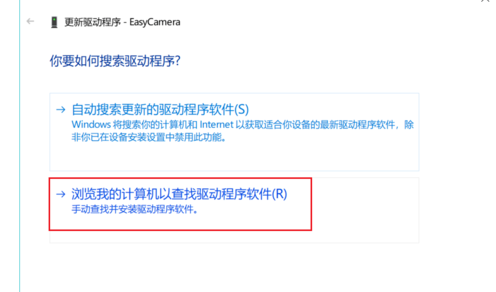
6、点击“让我从计算机上的可用驱动程序列表中选取”然后进行后面的操作就可以了。
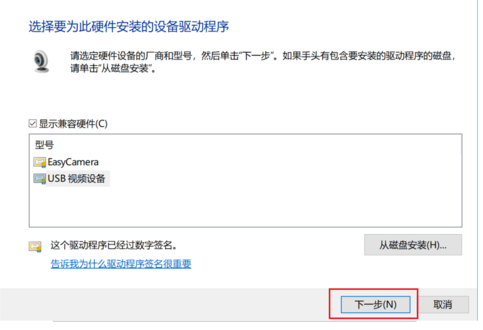
摄像头相关问题
>>>笔记本怎么安装摄像头驱动程序
>>>笔记本摄像头如何打开
以上就是本站为您带来的联想win10摄像头打开黑屏的解决方法,希望可以解决掉您的困惑。想了解更多的问题请收藏本站哟。欢迎您的查看。
热门教程 周 月
Wps自动保存怎么设置
6次 2升级Win11后Office还能用吗?升级Win11后Office是否还能用详细介绍
6次 3怎么开启电脑的TPM 2.0?开启TPM2.0图文教程
6次 4Win7旗舰版系统安装驱动提示“无法启用这个硬件”怎么回事?
5次 5U盘重装系统后电脑无法上网怎么解决?
5次 6AutoCAD怎么显示线宽?AutoCAD2008线宽显示方法分享
5次 7随身乐队怎么导出录音文件?随身乐队导出录音文件的方法
5次 8Word如何删除脚注(尾注)横线设置
5次 9Win7系统无法删除文件夹怎么办?
5次 10Win7不是有效的Win32应用程序如何解决?
5次Win10 KB5005033怎么卸载 Win10 KB5005033卸载方法
24次 2Win10无法连接打印机并提示0x00004005错误代码怎么办?
17次 3迅雷影音怎么开启无痕模式?迅雷影音无痕模式启用方法
13次 4暴风影音中如何看3D电影?暴风影音中3D电影的方法步骤
12次 5逍遥安卓模拟器没有声音怎么办?
12次 6怎么避开Steam启动游戏?免Steam启动游戏教程
12次 7克拉克拉如何开直播?克拉克拉开直播的方法
11次 8爱思助手怎么从电脑导入视频?
11次 9BlueStacks蓝叠怎么更换背景?蓝叠模拟器背景更换方法简述
10次 10浩方对战平台卸载不掉怎么办?浩方对战平台卸载不掉的解决方法
10次最新软件